

发布时间:2022-08-30 11: 40: 10
品牌型号:惠普星14
系统:Windows 10
软件版本:Camtasia 2022
随着信息技术的发展,很多课堂也被搬到了线上,满足着大家的学习需求。在线上授课过程中,PPT课件已然成为不可或缺的一部分,但简单的ppt课件已经不能满足教学的需求,因此,讲师们对于录制ppt讲课视频的软件也有了更高的要求。今天小编就来向大家介绍录制ppt讲课视频的软件有哪些,ppt讲课录屏怎么弄的相关内容。
1、迅捷屏幕录像工具:这款软件主打屏幕录制,开发了多种场景模式,如:全屏录制、区域录制、游戏录制、摄像头录制、网课录制等等,同样支持录制高帧率超清视频。
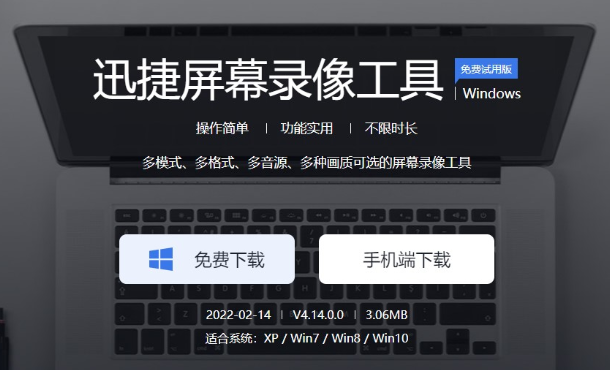
但它也有很多不足之处,比如功能过于基础和单一,没有配备视频剪辑的功能,需要额外再配备一个剪辑软件,用起来稍微麻烦了一点。此外,部分电脑存在闪退的情况。
2、EV录屏:拥有全屏录制、选区录制、录制麦克风声音、录制系统声音等功能,并且录制结束后还可以添加水印、嵌入摄像头等等。录制课程时,支持课程PPT、教师摄像头、教学大纲三个场景同步进行,并且还可以选择录制的画质级别。但是该软件太过于简单,只适合一些简单的场景,并且无法进行细节调控
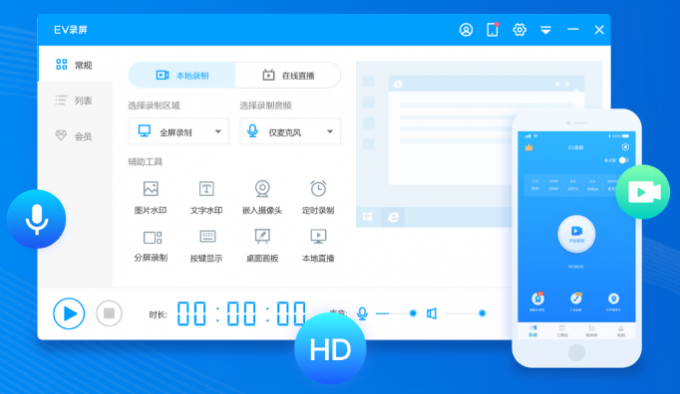
3、Camtasia:Camtasia是一款专业的视频录制软件,它既可以用来录屏录像,还可以进行视频编辑,可以在一个软件上完成视频制作的全部流程。在录制过程中,它还可以录制屏幕动作,包括影像、音效、鼠标移动轨迹、解说声音等等;录制结束之后,它还可以即时播放和编辑视频,添加各类丰富的视频效果,处理视频非常方便。
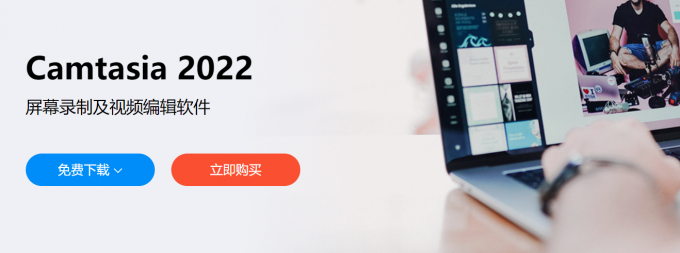
二、ppt讲课录屏怎么弄
我们以Camtasia为例,详细介绍一下ppt讲课录屏怎么弄。
1、首先准备好你所需要录制的ppt,打开Camtasia,点击“新建项目”,我们将进入Camtasia操作主页。
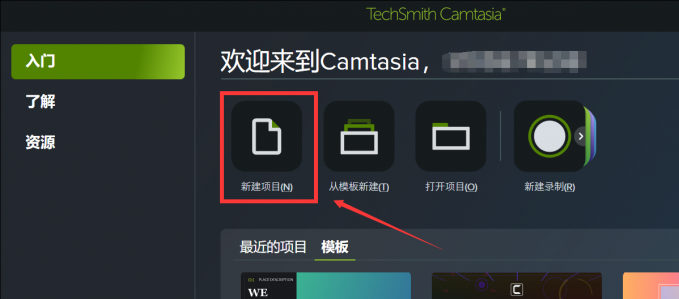
2、然后点击软件界面左上角的红色“录制”按钮。
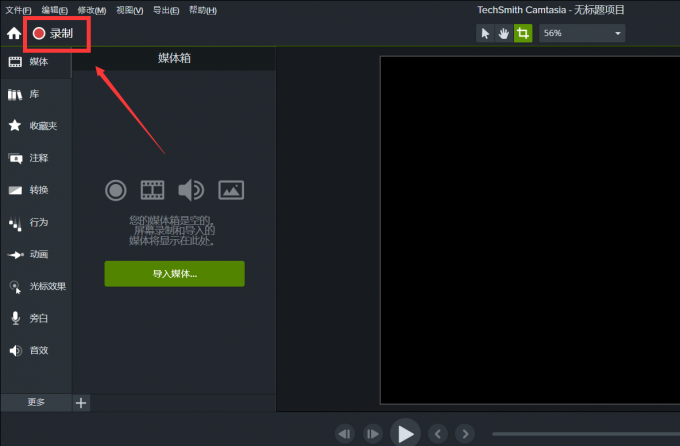
3、当电脑屏幕上出现下图所示的录屏窗口时,这个时候我们打开需要录制的ppt,通过鼠标拖拽绿色虚线方框选择录制区域,选择完毕后,点击红色“启动”按钮即可开始录制。
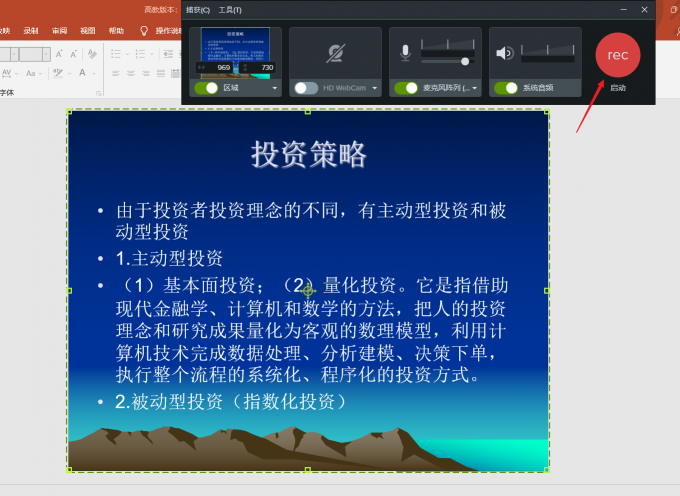
4、在录屏过程中,录屏窗口会出现两个按钮,想要暂停录制,点击暂停键即可。想要结束录制,就点击停止键。
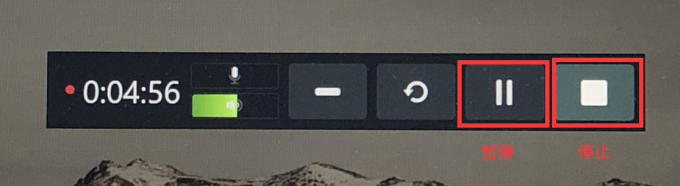
5、另外,Camtasia还支持PPT内部直接启用录制。打开ppt软件,在ppt软件上方的工具栏中,我们可以找到加载项并点击,就可以看到camtasia在ppt录制中的工具栏。工具栏中自左往右依次是:录制功能、麦克风录音功能、摄像头功能、摄像头预览以及选项。点击红色圆点即可开始录制。
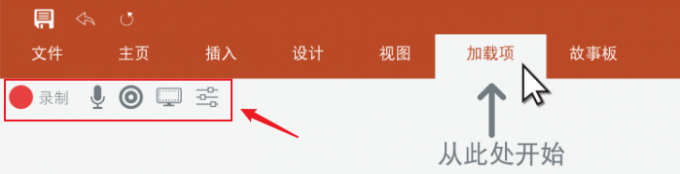
总结:Camtasia操作还是十分便捷的,很适合用来录制各种ppt课件视频。录制ppt讲课视频的软件有哪些,ppt讲课录屏怎么弄的相关内容就给大家分享到这里,想要了解更多使用技巧,欢迎访问Camtasia中文网站。
展开阅读全文
︾